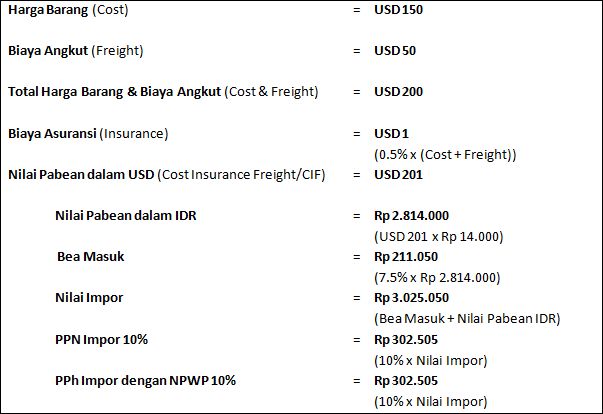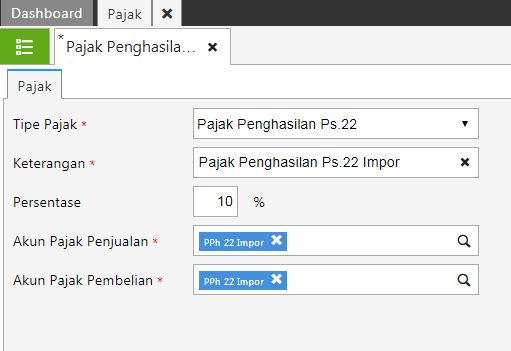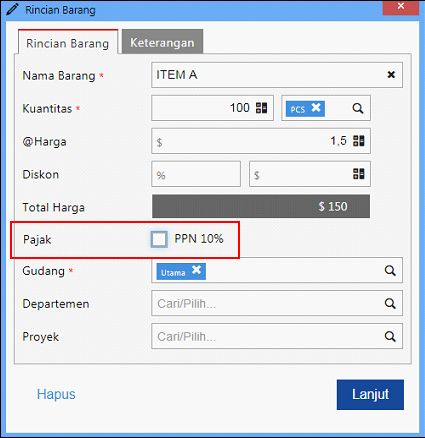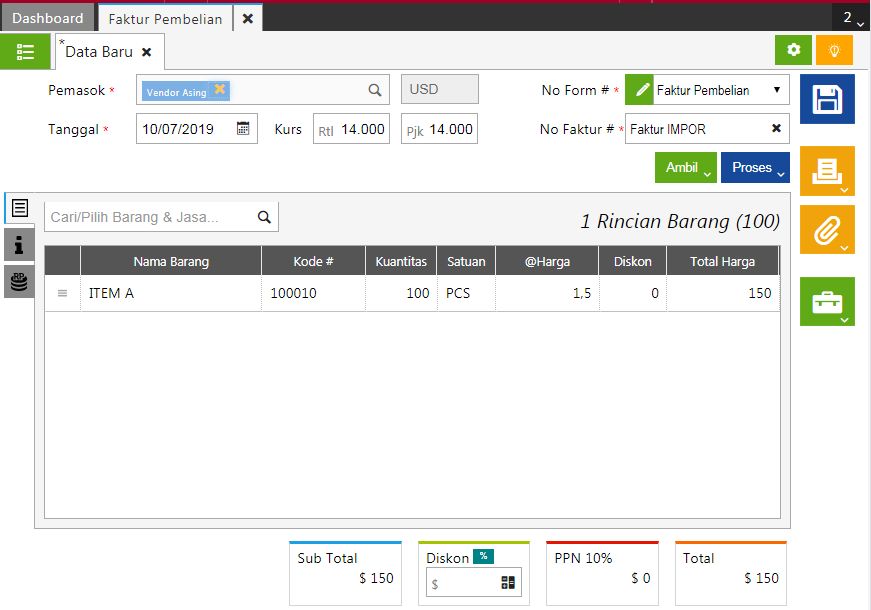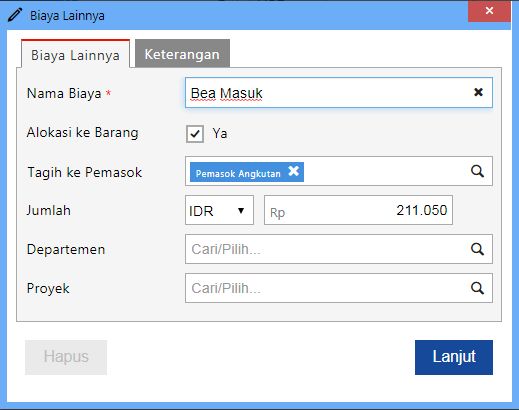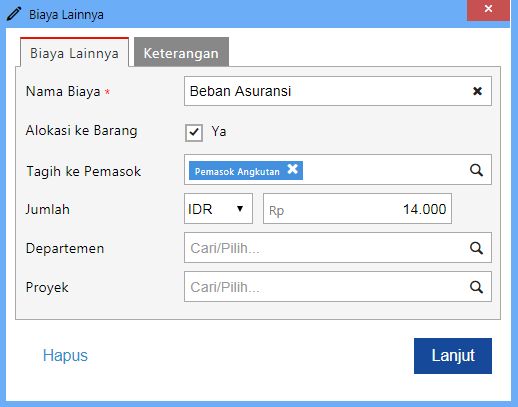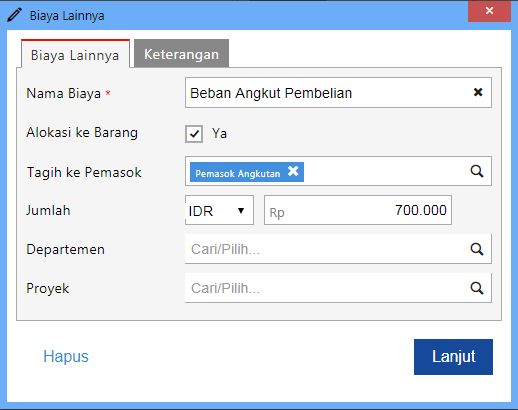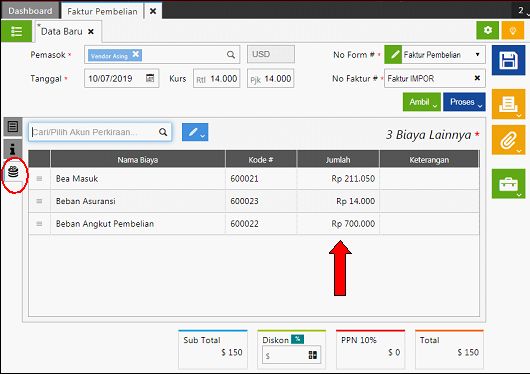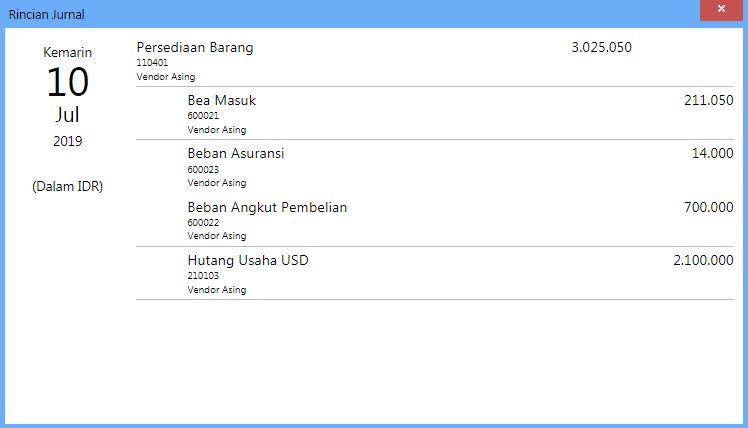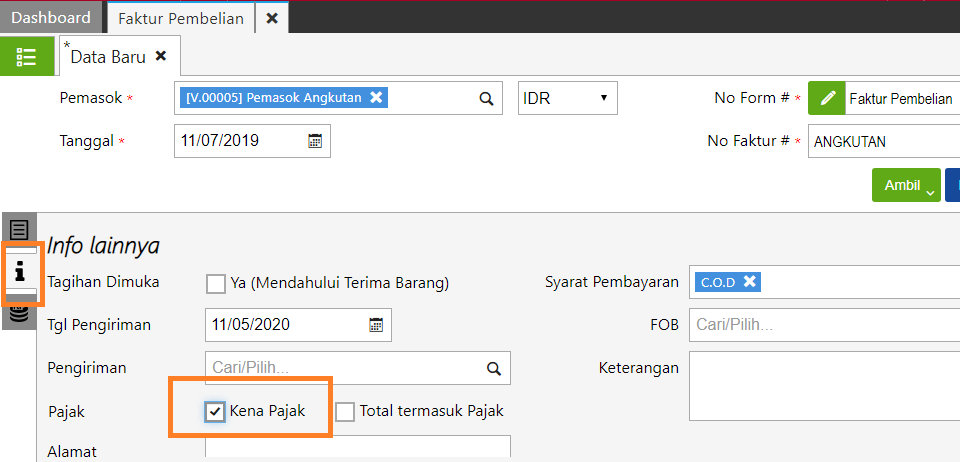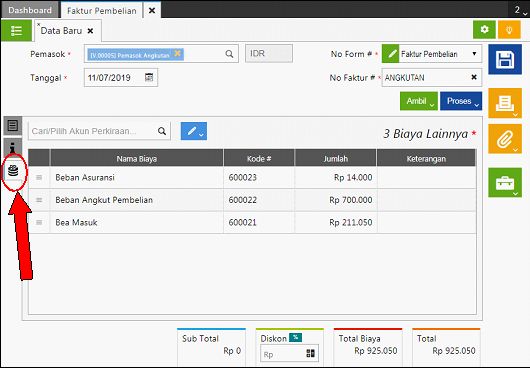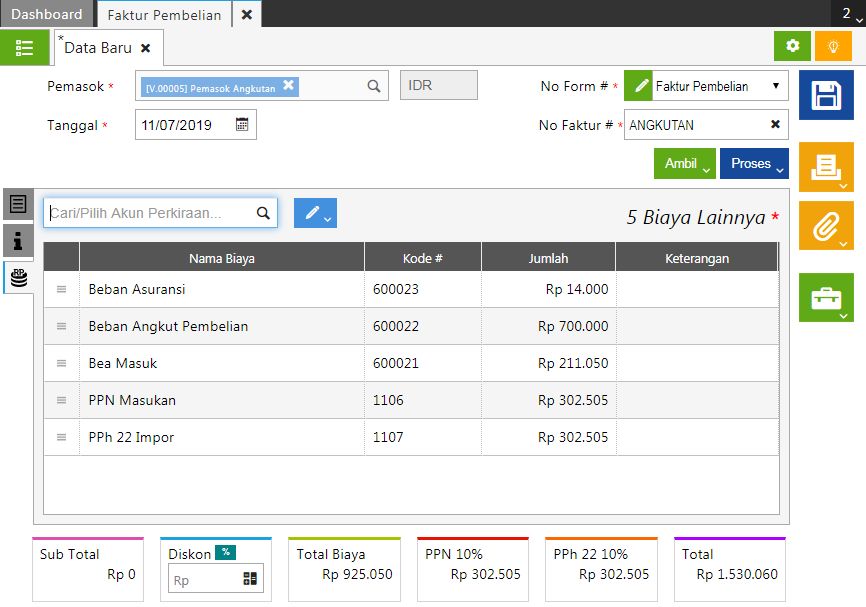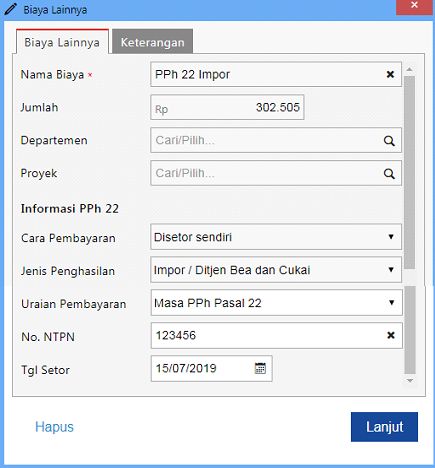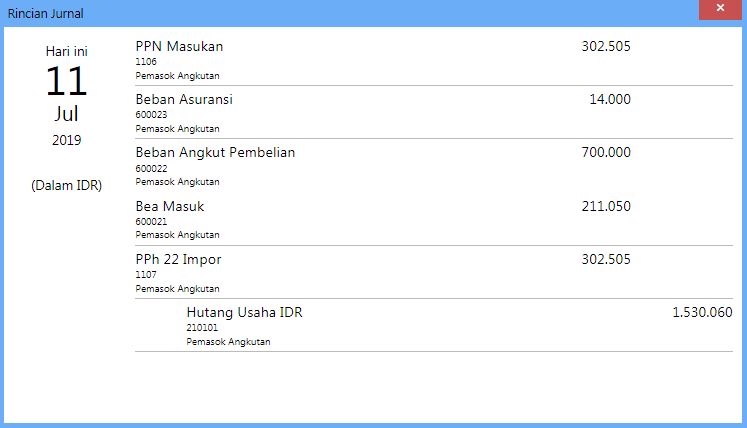Ilustrasi : Perusahaan melakukan impor barang sebanyak 100 pcs @USD 1.5 dengan total nilai sebesar USD 150. Atas impor barang tersebut dikenakan biaya pengangkutan sebesar USD 50.
Catatan :
- Perusahaan tidak memiliki API namun memiliki NPWP sehingga PPh yang dikenakan adalah sebesar 10% dari nilai impor
- Tarif Bea Masuk dikenakan sebesar 7.5%
- Asuransi 0.5% dari Harga Barang + Biaya Angkut
- Tarif PPN dikenakan sebesar 10% dari Nilai Impor
- Bea Masuk, PPN Impor & PPh Impor dibayarkan ke perusahaan biaya pengangkutan
- Kurs yang berlaku = Rp 14.000
- Biaya Angkut, Biaya Asuransi & Bea Masuk akan ditambahkan sebagai nilai cost barang (Harga Pokok Barang).
- Nilai Impor = Bea Masuk + Harga Barang
Nilai Persediaan yang akan dicatat dalam Accurate online adalah sebesar Rp 3.025.050 ( Harga Beli + Biaya Angkut + Asuransi + Bea Masuk) dengan cost/unit sebesar Rp 30.250,5
Sebelum melakukan pencatatan transaksi Pembelian barang impor tersebut, pastikan anda sudah membuat Pajak PPh 22 Impor yaitu dari menu Perusahaan | Pajak, pilih Tipe Pajak dengan Pajak Penghasilan Ps. 22 dan isikan dengan tarif yang sesuai serta akun penampung pajak-nya.
Penginputan transaksi pembelian barang impor di Accurate online terbagi dalam 2 tahap yaitu Tahap 1 merupakan penginputan Faktur Pembelian atas barang yang dibeli dan Tahap 2 merupakan penginputan Faktur Pembelian atas biaya-biaya yang timbul atas transaksi impor barang tersebut.
Berikut penjelasan langkah-langkah penginputan pada setiap tahapan-nya :
TAHAP 1 : Menginput Faktur Pembelian atas Barang yang dibeli
- Input Faktur Pembelian atas pembelian barang tersebut dengan nilai harga beli barang pada tab Barang. Pada barang yang dipilih jangan centang informasi PPN 10%.
Note : biaya-biaya dimasukan dalam nilai Rupiah karena pemasok atas biaya-biaya tersebut dibayarkan dalam Rupiah. Anda bisa mengisikan nilai biaya-biaya sesuai kebutuhan anda.
- Klik simpan transaksi Faktur Pembelian atas barang tersebut dan jurnal yang terbentuk adalah sbb.
TAHAP 2 : Menginput Faktur Pembelian atas biaya-biaya ke pemasok lain (selain pemasok pembelian barang) serta Pajak Impor yang dikenakan.
- Buka Formulir Faktur Pembelian kemudian pilih nama Pemasok yang dimaksud dan isikan nomor faktur pembelian-nya.
- Masuk ke tab ‘Info Lainnya’ kemudian centang informasi ‘Kena Pajak’ pada bagian Pajak.
- Masuk ke tab ‘Biaya Lainnya’ pilih akun untuk menampung biaya-biaya impor yang ditagihkan oleh pemasok tersebut, yaitu biaya asuransi, beban angkut pembelian dan bea masuk.